Panasonicノートパソコン分解
PanasonicのCF-SZ5の割れた液晶パネルを取外し交換ました。ノートパソコンの液晶画面の破損はよくあるPCトラブルです。誤って踏んでしまったり、物を置いたままパネルを閉じてしまったりと破損の原因は様々ですが破損した液晶パネルは交換などが必要になります。

Panasonic CF-SZ5
■主なスペック(仕様)
【CPU】インテル Core-i5 6300U 2.20GHz
【メモリ】8GB
【ストレージ】SSD・256GB
【光学ドライブ】DVDスーパーマルチドライブ内蔵
【OS】Windows10


分解前の準備
このパソコンの液晶交換はさほど難しくはありません。丁寧に作業すれば時間もかからずに交換できます。分解の工具は+ドライバーとプラスチックのヘラがあれば可能です。

よく使用するドライバーセット。+ドライバー1本とトルクスドライバー2本、ヘラがセットになったものです。こちらのセットがあれば多くのノートパソコンの分解が可能です。便利なので1セット購入しておくと良いかと思います。ちなみにトルクスドライバーはMacbook系統を分解の際に重宝します。
オススメ!私の愛用ドライバーセット
実際の分解作業

実際に分解をおこないます。
まずは液晶の上部にある赤丸部分の目隠しゴムを2ヶ所はがします。目隠しゴムが4ヶ所ありますが、真ん中の2ヶ所は罠です。ゴムの下には何もありませんので左右の2個のみ外します。
目隠しゴムを外す
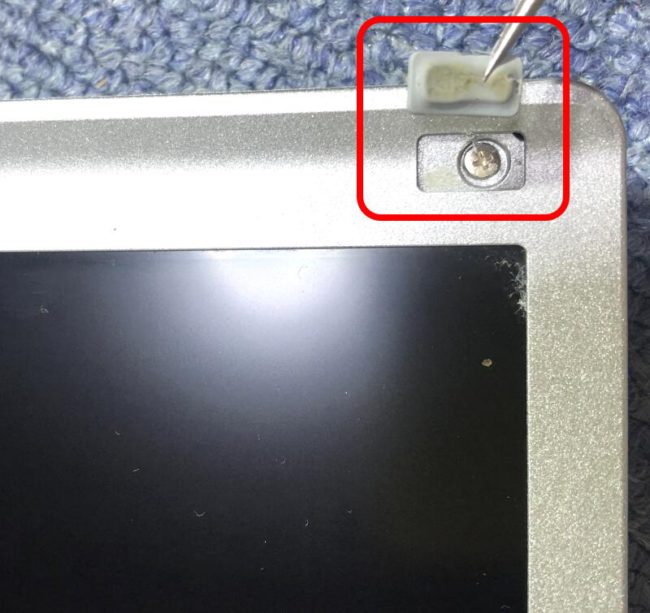
この機種はネジを外す前に目隠しゴムをはがす必要があります。両面テープで貼り付いている状態なので突起物などでゴムをうまくはがします。カッターの刃を隙間に差し込んではがすときれいに剥がれます。ゴムの下には+ネジがあるので外します。
フレーム枠を外す

ネジを左右2本外した後はフレーム枠部分が外れます。プラスチックの爪ではまっていますのでゆっくりと破損させないようにフレーム枠を外します。このときにプラスチックのヘラを使用します。
このフレームは非常にもろいのでゆっくりと外さないと破損の可能性があります。

やってしまった!
無理な力が入るとこのように割れてしまいます(T_T)
フレーム自体が軽量で薄いので割れやすくて破損のおそれがあります。この点は注意して取外ししましょう。
割れた液晶パネル取外し

フレームを外ずすと液晶パネルが確認できます。このパネルは特にネジなどはありませんのでそのまま手前に倒します。

液晶パネルを手前に倒すと本体側からのケーブルがパネル側に接続されているのがわかります。液晶パネルは無理に動かすとケーブルが断線するのでゆっくりと丁寧に手前に倒しましょう。
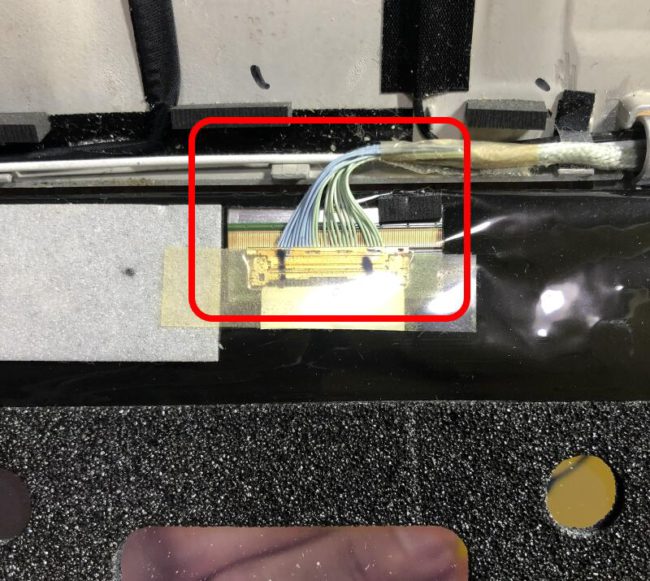
液晶パネルにケーブル(コネクタ)が来て接続されています。脱落防止のシールが貼ってあるので剥がします。
ポイント⇛ケーブルのコネクターは30ピン

テープを剥がした跡はロックを外します。コネクタにはロックが付いており本体側にロックされています。
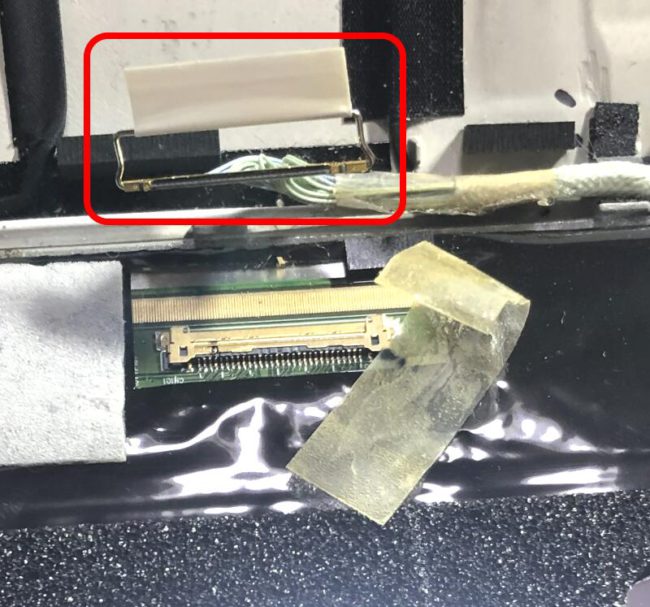
ロックを外したあとはコネクタが引き抜きできます。これで液晶パネルが取外しできます。
取外した液晶パネルの詳細です。
■取外した液晶パネル
メーカー名:CHUNGHWA
型番:CLAA121FP01-XN
パネルサイズ:12.1インチ
コネクタピン数:30ピン
解像度:1920 X 1200
液晶パネル交換と動作確認
液晶パネルはピン数があっていれば接続して動作の確認は行うことができます。今回の場合は30ピンのパネルであればサイズや解像度が異なっても画面の表示チェックはできます。
手持ちの修理用パネルで同じものはなかったので30ピンで13インチのもので動作の確認をおこないました。液晶パネルを接続して電源ONすると正常に画面が表示されました!

無事に画面が正常に表示されることを確認しました。あとは割れた液晶パネルと同様のものを探して交換すれば修理完了となります。
私が液晶パネルを探す場所
1.アマゾン
2.ヤフオク
3.メルカリ
基本的に上記3ヶ所で探します。殆どは上記を探せば見つかります。
他に同様の型番のジャンクパソコンを探して部品取りにする方法などもあります。液晶画面は表示するけど起動しないなどのジャンクを安く購入できれば、修理コストを抑えることができますね。















コメント